คุณสามารถติดตั้งระบบปฏิบัติการได้มากกว่าหนึ่งระบบในดิสก์คอมพิวเตอร์เครื่องเดียว แต่มากเท่าที่คุณต้องการ โดยปกติ ระบบปฏิบัติการสองระบบในคอมพิวเตอร์เครื่องเดียวก็เพียงพอสำหรับการเล่นเกมและการทำงาน นอกจากนี้ยังค่อนข้างประสบความสำเร็จในการรวมระบบดังกล่าวกับสถาปัตยกรรมที่แตกต่างกันเช่นตระกูล Windows และระบบที่เหมือน Linux ด้วยการผสมผสานของระบบนี้ จำเป็นต้องแบ่งพาร์ติชั่นฮาร์ดดิสก์ออกเป็นพาร์ติชั่นก่อน การติดตั้งระบบปฏิบัติการที่สองบนดิสก์ไม่เริ่มต้นก่อนการติดตั้งตัวโหลดการบูต Acronis OS Selecter ยูทิลิตีนี้จะใส่เมนูในพื้นที่บูตของดิสก์เพื่อเลือกระบบคอมพิวเตอร์ที่มีอยู่ทั้งหมด
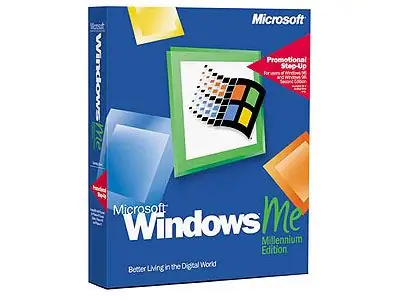
จำเป็น
แอปพลิเคชัน Partition Magic, ยูทิลิตี้ Acronis OS Selecter, ซีดีสำหรับบูตระบบปฏิบัติการ
คำแนะนำ
ขั้นตอนที่ 1
ก่อนติดตั้งระบบปฏิบัติการที่สองบนคอมพิวเตอร์ของคุณ ให้จัดสรรพื้นที่ที่จำเป็นบนฮาร์ดดิสก์ของคุณ - พาร์ติชั่นใหม่ ในการดำเนินการนี้ ให้ใช้แอปพลิเคชัน Partition Magic หรือใช้ยูทิลิตี้ fdisk ในตัวของระบบเอง
ขั้นตอนที่ 2
ระบบไฟล์ของพาร์ติชันใหม่ต้องสอดคล้องกับสถาปัตยกรรมของระบบปฏิบัติการที่คุณตั้งใจจะติดตั้งร่วมกับระบบที่มีอยู่ ตัวอย่างเช่น ระบบไฟล์ NTFS และ FAT-32 เป็นเรื่องปกติสำหรับระบบปฏิบัติการ Windows และสำหรับ Linux คุณควรตั้งค่าหนึ่งในระบบไฟล์ Ext2fs ที่หลากหลาย
ขั้นตอนที่ 3
หลังจากเลือกพาร์ติชันแยกต่างหากสำหรับระบบปฏิบัติการใหม่แล้ว ให้ติดตั้งยูทิลิตี้ตัวโหลด Acronis OS Selecter บนคอมพิวเตอร์ของคุณ ยูทิลิตีนี้ช่วยให้ผู้ใช้ในเมนูกราฟิกสามารถเลือกระบบปฏิบัติการที่ติดตั้งทั้งหมดบนคอมพิวเตอร์เครื่องนี้
ขั้นตอนที่ 4
หลังจากติดตั้ง Acronis OS Selecter แล้ว ให้รีสตาร์ทคอมพิวเตอร์ ในการบู๊ตใหม่ คุณจะเห็นเมนูที่คุณสามารถเลือกตัวเลือกการบู๊ตได้: ระบบปฏิบัติการของคุณหรือบูตจากฟลอปปี้ หลังจากติดตั้งระบบปฏิบัติการที่สองในคอมพิวเตอร์ของคุณแล้ว รายการอื่นจะปรากฏในเมนูนี้ ดังนั้น คุณสามารถเลือกจากระบบที่ติดตั้งไว้สองระบบที่คุณต้องการได้ในขณะนี้ และตัวติดตั้งจะดาวน์โหลดระบบนั้นมาอย่างแน่นอน
ขั้นตอนที่ 5
รีบูตและติดตั้งระบบปฏิบัติการใหม่จากซีดีที่สามารถบู๊ตได้ตามปกติ หลังจากติดตั้งระบบปฏิบัติการที่สองในการบู๊ตใหม่ เมนูการเลือก bootloader จะปรากฏขึ้นบนหน้าจอ เลือกระบบปฏิบัติการที่คุณต้องการโหลดด้วยเมาส์ ตอนนี้คุณมีระบบปฏิบัติการสองระบบติดตั้งอยู่ในดิสก์เดียวกัน

